Diperbarui: April 2018
Pada bulan Februari 2016, kami bermitra dengan Pratham Books untuk menghadirkan kegembiraan murni dari cerita pengantar tidur kepada anak-anak di beberapa bagian Delhi yang tidak memiliki hak istimewa. Bagaimana jika kita bisa membuat anak-anak ini memberikan panggilan tak terjawab dan mendapatkan panggilan di mana mereka dapat mendengarkan sebuah cerita?
Apa yang kami lakukan adalah memanfaatkan kekuatan panggilan telepon sederhana.
Apa yang dimulai sebagai pilot segera berubah menjadi sukses besar karena respons yang kami terima dari anak-anak. Kami berharap untuk melakukan 25.000 panggilan selama seminggu – tetapi kami melakukan 36.000 panggilan dalam 5 hari! Antusiasme anak-anak membuat kami ingin lebih memahami apa yang terjadi.
Kami ingin memiliki pandangan real-time tentang hal-hal yang terjadi – siapa yang menelepon, cerita apa yang mereka dengarkan, berapa banyak cerita yang mereka dengarkan, berapa lama mereka menelepon, dll. Kami ingin membangun hack cepat untuk membuat ini terjadi. Itu mengarah pada penemuan kami bahwa Google Spreadsheet dapat digunakan secara luas bersama dengan Exotel. Kemungkinannya tidak terbatas.
Google App Scripts adalah salah satu alat paling sederhana untuk digunakan untuk mensimulasikan permintaan web. Anda dapat melakukan beberapa hal keren dengannya dan Spreadsheet sederhana!
Mari kita lakukan
Berikut adalah daftar kasus penggunaan yang telah kami identifikasi yang dapat diterapkan menggunakan Exotel dan Google Spreadsheet:
- Panggilan tak terjawab
- Tangkap kode DTMF yang dimasukkan oleh pengguna dan simpan di kode pelanggan
nomor - Umpan balik pelanggan (di mana pelanggan harus memberi peringkat antara 1 hingga 10)
- Salam Dinamis
- Perutean berbasis ekstensi
- Perutean berbasis kondisi dengan applet Switch Case
- Kampanye Panggilan Otomatis
- Kampanye Panggilan Otomatis dan kumpulkan umpan balik/survei pelanggan
- Cari tahu durasi pengaktifan/penonaktifan untuk semua agen Anda
Posting ini mencantumkan skrip untuk beberapa kasus penggunaan paling umum yang kami temui.
Mari kita mulai. Untuk memulai, ikuti langkah-langkah yang diberikan di bawah ini:
1. Buat atau buka spreadsheet di Google Spreadsheet.
2. Pilih item menu Alat > Penyunting naskah. Anda akan disajikan dengan file skrip baru – berikan
itu nama proyek dan simpan.
3. Hapus kode apa pun di editor skrip.
4. Pilih item menu Berkas > Menyimpan.
5. Masukkan kode untuk kasus penggunaan khusus dari pos ini.
6. Publikasikan atau terapkan skrip sebagai aplikasi web.
Menerapkan Skrip sebagai Aplikasi Web
1. Setelah skrip selesai, pilih item menu Terbitkan > Terapkan sebagai aplikasi web. Sebuah jendela akan
muncul di layar Anda
2. Di bawah Versi Proyek ketik nama proyek
3. Di bagian Jalankan aplikasi sebagai, pilih Saya (Email)
4. Di bawah Siapa yang memiliki akses ke aplikasi, pilih Siapa saja, bahkan anonim. Ini membantu membuat aplikasi web dapat diakses oleh Exotel.
5. Anda kemudian dapat mengklik Deploy untuk mendapatkan URL webapp, yang dapat digunakan dalam alur Exotel
Dokumentasi resmi Google memiliki lebih banyak tentang ini: https://developers.google.com/apps-script/guides/web < /a>
1. Panggilan Tak Terjawab
Kasus penggunaan panggilan tidak terjawab relatif sederhana. Pelanggan memberikan panggilan tidak terjawab ke Exophone, dan nomor mereka disimpan dalam spreadsheet.
Kode juga dapat digunakan untuk kasus penggunaan lain seperti menangkap kode DTMF yang dimasukkan oleh pelanggan dan kasus penggunaan entri tunggal. Ini berarti menggunakan skrip ini Anda akan dapat menangkap satu parameter dan menuliskannya ke dalam spreadsheet.
Cara menerapkan kasus penggunaan panggilan tak terjawab menggunakan Exotel dan spreadsheet:
1. Buka spreadsheet baru.
2. Unggah kode di bawah ini di editor skrip spreadsheet.
3. Publikasikan kode untuk mendapatkan URL webapp.
4. Setelah di-deploy, salin URL webapp yang akan digunakan nanti di alur Exotel.
5. Buka akun Exotel Anda dan buat alur di bawah ini di Pembuat Aplikasi.
Applet yang akan digunakan:
- Passthru
- Tutup
Menciptakan alur:
1. Seret dan lepas Applet Passthru.
2. Di applet Passthru, gunakan URL webapp yang telah dibuat sebelumnya.
3. Seret dan lepas Applet Hangup.
4. Simpan aliran.
5. Tetapkan Exophone ke aliran yang baru dibuat. Klik di sini untuk memahami cara menetapkan
nomor ke aliran.
//Identifying the spreadsheet using the spreadsheet ID
var ID = "18seDjkMgS4vG7KkYvYiCG8FeS8la6K3M6V_b00PUKIY"
var SHEET_NAME = "Sheet1"
//Nme of the specific sheet inside the spreadsheet where data to be dumped
//Nme of the specific sheet inside the spreadsheet where numbers are available
function doGet(e) {
var params = JSON.stringify(e.parameters);
var jsonMapping = JSON.parse(params)
var sheet = SpreadsheetApp.openById(ID).getSheetByName(SHEET_NAME)
sheet.appendRow([jsonMapping["CallSid"][0], jsonMapping["From"][0],jsonMapping["CurrentTime"][0]])
return ContentService.createTextOutput(e.parameters)
}
//Identifying the spreadsheet using the spreadsheet ID
var ID = "18seDjkMgS4vG7KkYvYiCG8FeS8la6K3M6V_b00PUKIY"
var SHEET_NAME = "Sheet1"
//Nme of the specific sheet inside the spreadsheet where data to be dumped
//Nme of the specific sheet inside the spreadsheet where numbers are available
function doGet(e) {
var params = JSON.stringify(e.parameters);
var jsonMapping = JSON.parse(params)
var sheet = SpreadsheetApp.openById(ID).getSheetByName(SHEET_NAME)
sheet.appendRow([jsonMapping["CallSid"][0], jsonMapping["From"][0],jsonMapping["CurrentTime"][0]])
return ContentService.createTextOutput(e.parameters)
}
2. Umpan Balik Pelanggan:
Dalam kasus penggunaan ini, pelanggan melakukan panggilan dan memasukkan kode DTMF untuk menilai layanan. Dalam skrip ini, nomor pelanggan dan kode DTMF ditabulasikan di lembar.
Ini juga dapat digunakan kembali untuk menangkap beberapa parameter dan menuliskannya ke dalam spreadsheet.
Cara menerapkan kasus penggunaan umpan balik pelanggan menggunakan Exotel dan spreadsheet:
1. Buka spreadsheet baru.
2. Unggah kode di bawah ini di editor skrip spreadsheet.
3. Publikasikan kode untuk mendapatkan URL webapp.
4. Setelah di-deploy, salin URL webapp yang akan digunakan nanti di alur Exotel.
5. Buka akun Exotel Anda dan buat alur di bawah ini di Pembuat Aplikasi.
Applet yang akan digunakan:
- Berkumpul
- Passthru
- Tutup
Menciptakan alur:
1. Seret dan jatuhkan Gather Applet. Digit yang dimasukkan di applet Gather akan ditangkap
dan ditabulasi dalam spreadsheet.
2. Seret dan lepas Applet Passthru.
3. Gunakan URL webapp, yang telah dibuat sebelumnya, di applet Passthru.
4. Seret dan lepas Applet Hangup.
5. Simpan aliran.
6. Tetapkan Exophone ke aliran yang baru dibuat. Klik di sini untuk memahami cara menetapkan nomor ke aliran.
//Id of the spreadsheet
//for spreadsheet https://docs.google.com/spreadsheets/d/1BsalnnI5_yBRke6brWk5G54Qwm5dgonN_YnLXJa"
// has id as 1BsalnnI5_yBRke6brWk5G54Qwm5dgonN_YnLXJa
var ID = "1BsalnnI5_yBRke6brWk5G54Qwm5dgonN_YnLXJa"
//Nme of the specific sheet inside the spreadsheet where data to be dumped
var SHEET_NAME = "number_sheet"
//Nme of the specific sheet inside the spreadsheet where numbers are available
function doGet(e) {
var params = JSON.stringify(e.parameters);
var jsonMapping = JSON.parse(params)
var sheet = SpreadsheetApp.openById(ID).getSheetByName(SHEET_NAME)
sheet.appendRow([jsonMapping["digits"][0], jsonMapping["From"][0]])
return ContentService.createTextOutput(e.parameters)
}
//Id of the spreadsheet
//for spreadsheet https://docs.google.com/spreadsheets/d/1BsalnnI5_yBRke6brWk5G54Qwm5dgonN_YnLXJa"
// has id as 1BsalnnI5_yBRke6brWk5G54Qwm5dgonN_YnLXJa
var ID = "1BsalnnI5_yBRke6brWk5G54Qwm5dgonN_YnLXJa"
//Nme of the specific sheet inside the spreadsheet where data to be dumped
var SHEET_NAME = "number_sheet"
//Nme of the specific sheet inside the spreadsheet where numbers are available
function doGet(e) {
var params = JSON.stringify(e.parameters);
var jsonMapping = JSON.parse(params)
var sheet = SpreadsheetApp.openById(ID).getSheetByName(SHEET_NAME)
sheet.appendRow([jsonMapping["digits"][0], jsonMapping["From"][0]])
return ContentService.createTextOutput(e.parameters)
}
3. Salam Dinamis
Anda dapat memainkan salam pribadi untuk pelanggan Anda berdasarkan nomor yang masuk. Anda harus mengisi spreadsheet dengan daftar nomor pelanggan dan URL ucapan yang sesuai (file WAV) di kolom yang berdekatan. Kemudian, buka editor skrip lembar itu dan rekatkan kode di bawah ini. Setiap kali aplikasi web dipicu, (selama permintaan GET) kode ini akan dieksekusi dan salam yang sesuai untuk nomor panggilan itu akan dikembalikan.
Kode ini dapat digunakan untuk beberapa kasus penggunaan lain juga seperti Perutean berbasis ekstensi, perutean berbasis kondisi dengan applet Switch Case, dll. Kasus penggunaan ini dapat dicapai dengan mengubah nilai kembali dan bermain-main dengan spreadsheet.
Ini adalah skrip baca dan tulis – data dari spreadsheet dibaca, beberapa logika diterapkan, dan output yang sesuai dikembalikan. Anda dapat bereksperimen dengan skrip berdasarkan kebutuhan Anda.
Cara menerapkan kasus penggunaan salam dinamis menggunakan Exotel dan spreadsheet:
1. Buka spreadsheet baru.
2. Berdasarkan kasus penggunaan, masukkan faktor penentu di kolom pertama dan yang sesuai
parameter yang akan dikembalikan di kolom kedua.
Misalnya: dalam kasus penggunaan salam dinamis, angka “Dari” harus
dimasukkan di kolom pertama dan tautan yang sesuai ke file ucapan ditambahkan di kolom kedua.
3. Unggah kode di bawah ini di editor skrip spreadsheet.
4. Publikasikan kode untuk mendapatkan URL webapp.
5. Setelah di-deploy, salin URL webapp yang akan digunakan nanti di alur Exotel.
6. Buka akun Exotel Anda dan buat alur di bawah ini di Pembuat Aplikasi.
Applet yang akan digunakan:
- Salam
- Hubungkan
Berdasarkan kebutuhan Anda, tambahkan applet lain yang Anda butuhkan untuk melanjutkan alur.
Menciptakan alur:
1. Seret dan lepas Applet Ucapan.
2. Tempel URL webapp yang telah dibuat sebelumnya ke bagian Ketik teks dari
Salam apel.
3. Seret dan lepas applet Connect.
4. Seret dan jatuhkan applet lain yang Anda butuhkan.
5. Simpan aliran.
6. Tetapkan Exophone ke aliran yang baru dibuat. Klik di sini untuk memahami cara menetapkan
nomor ke aliran.
Perutean Berbasis Ekstensi:
Applet yang akan digunakan:
- Berkumpul
- Hubungkan
Berdasarkan kebutuhan Anda, tambahkan applet lain yang Anda butuhkan untuk melanjutkan alur.
Menciptakan alur:
1. Seret dan jatuhkan Gather Applet.
2. Seret dan jatuhkan Connect Applet
3. Gunakan URL webapp yang telah dibuat sebelumnya di applet Connect.
4. Seret dan jatuhkan applet lain yang Anda butuhkan.
5. Simpan aliran.
Berdasarkan ekstensi yang dimasukkan oleh pengguna, nomor yang sesuai dalam spreadsheet akan dikembalikan oleh URL yang pada gilirannya akan dipanggil oleh Exotel. Tetapkan Exophone ke aliran yang baru dibuat. Klik di sini untuk memahami cara menetapkan nomor ke aliran.
Perutean Berbasis Kondisi dengan Switch Case:
Applet yang akan digunakan:
- Passthru
- Ganti Kasing
Berdasarkan kebutuhan Anda, tambahkan applet lain yang Anda butuhkan untuk melanjutkan alur.
Menciptakan alur:
1. Seret dan lepas Applet Passthru.
2. Gunakan URL webapp, yang telah dibuat sebelumnya, di Applet Passthru.
3. Seret dan lepas Applet Switch Case.
4. Seret dan jatuhkan applet lain yang Anda butuhkan.
5. Simpan aliran.
Berdasarkan persyaratan, tindakan spesifik dapat diatur untuk berbagai kata kunci yang telah ditentukan sebelumnya di applet Switch Case (yang dikembalikan di applet Passthru berdasarkan nomor ‘Dari’ yang ditentukan dalam spreadsheet).
Tetapkan Exophone ke alur yang baru dibuat. Klik di sini untuk memahami cara menetapkan nomor ke alur.
//Id of the spreadsheet
//for spreadsheet https://docs.google.com/spreadsheets/d/1BsalnnI5_yBRke6brWk5G54Qwm5dgonN_YnLXJa"
// has id as 1BsalnnI5_yBRke6brWk5G54Qwm5dgonN_YnLXJa
var ID = "1BsalnnI5_yBRke6brWk5G54Qwm5dgonN_YnLXJa"
//Nme of the specific sheet inside the spreadsheet where data to be dumped
var SHEET_NAME = "number_sheet"
//Nme of the specific sheet inside the spreadsheet where numbers are available
function doGet(e) {
Var params = e.parameters;
var abc = e.parameters["digits"][0]
var output = retrieveData(abc)
return ContentService.createTextOutput(output)
}
//retrieveData : Function to retrieve data from sheet
function retrieveData(paramm) {
var sheet = SpreadsheetApp.openById(ID).getSheetByName(SHEET_NAME)
var data = sheet.getDataRange().getValues();
for (var j in data) {
if (paramm == data[j][0]) {
return data[j][1]
}
}
return "NO DATA FOUND"
}
//Id of the spreadsheet
//for spreadsheet https://docs.google.com/spreadsheets/d/1BsalnnI5_yBRke6brWk5G54Qwm5dgonN_YnLXJa"
// has id as 1BsalnnI5_yBRke6brWk5G54Qwm5dgonN_YnLXJa
var ID = "1BsalnnI5_yBRke6brWk5G54Qwm5dgonN_YnLXJa"
//Nme of the specific sheet inside the spreadsheet where data to be dumped
var SHEET_NAME = "number_sheet"
//Nme of the specific sheet inside the spreadsheet where numbers are available
function doGet(e) {
Var params = e.parameters;
var abc = e.parameters["digits"][0]
var output = retrieveData(abc)
return ContentService.createTextOutput(output)
}
//retrieveData : Function to retrieve data from sheet
function retrieveData(paramm) {
var sheet = SpreadsheetApp.openById(ID).getSheetByName(SHEET_NAME)
var data = sheet.getDataRange().getValues();
for (var j in data) {
if (paramm == data[j][0]) {
return data[j][1]
}
}
return "NO DATA FOUND"
}
4. Kampanye Panggilan Otomatis
Dalam hal ini, Anda akan disajikan dengan spreadsheet dengan tab menu tambahan (kami menyebutnya Exotel, tetapi Anda dapat menyebutnya apa saja – tetapi untuk pos ini kami menyebutnya sebagai).
Yang harus Anda lakukan adalah mengunggah daftar nomor di spreadsheet dan menavigasi ke item menu Exotel > Panggil semua nomor. Selain itu, jika Anda ingin melakukan kampanye panggilan otomatis dan mengumpulkan umpan balik pelanggan melakukan survei, Anda dapat menggabungkan ini dan skrip umpan balik pelanggan yang disebutkan sebelumnya untuk mendapatkan tanggapan pelanggan juga di lembar.
Cara menerapkan kampanye panggilan otomatis menggunakan Exotel dan spreadsheet:
Dalam hal ini, panggilan otomatis akan dilakukan ke daftar nomor yang diberikan dalam spreadsheet dan aliran yang diperlukan akan diputar ke mereka. Alur ini harus dibuat di dasbor Exotel.
1. Buka spreadsheet baru.
2. Arahkan ke editor skrip, unggah kode, dan simpan (ganti SID Exotel, token API
dan parameter lainnya dengan kredensial Exotel Anda!).
3. Buka spreadsheet, dan isi nomor yang diperlukan di kolom pertama.
4. Pilih opsi Panggil semua nomor dari tab Exotel pada spreadsheet.
Prosedur yang disebutkan di atas menghubungkan daftar nomor dalam spreadsheet ke alur yang telah ditentukan sebelumnya di dasbor Exotel. Alur dapat ditentukan dengan menyebutkan ID aliran dalam kode ini:
//Id of the spreadsheet
//for spreadsheet https://docs.google.com/spreadsheets/d/1BsalnnI5_yBRke6brWk5G54Qwm5dgonN_YnLXJa"
// has id as 1BsalnnI5_yBRke6brWk5G54Qwm5dgonN_YnLXJa
var ID = "1BsalnnI5_yBRke6brWk5G54Qwm5dgonN_YnLXJa"
//Nme of the specific sheet inside the spreadsheet where data to be dumped
var SHEET_NAME = "number_sheet"
//The id of the exotel call flow to with which calls may be made
var FLOW_ID = 1234
//The Exotel number with which calls has to be made
var EXOTEL_VN = "08907965331"
//The exotel account sid
var EXOTEL_SID = "spartansaccount"
//The exotel API token which you may find in the API section of https://my.exotel.in
var EXOTEL_TOKEN = "spartanstokenblahblahblah"
function onOpen() {
SpreadsheetApp.getUi()
.createMenu("Exotel")
.addItem("Call All Numbers", "callCampaign")
.addToUi()
}
//callCampaign: Main function to call the numbers given in the sheet
function callCampaign() {
var sheet = SpreadsheetApp.openById(ID).getSheetByName(SHEET_NAME)
var data = sheet.getDataRange().getValues();
for (j in data) {
makeCall("" + data[j][0]) //Calling the makeCall function that makes calls.
Logger.log("" + data[j][0])
}
}
function makeCall(number) { // Fuction to trigger a post request to Exotel endpoint with the
//required prameters
var data = {
"From": number,
"Url": "http://my.exotel.in/exoml/start/" + FLOW_ID,
"CallType": "trans",
"CallerId": EXOTEL_VN,
};
// var payload = JSON.stringify(data);
var headers = { //Defining all the headers for the post request
'Accept-language': 'en',
'accept': 'application/json',
'content-type': 'application/x-www-form-urlencoded',
"Authorization": "Basic " + Utilities.base64Encode(EXOTEL_SID + ":" + EXOTEL_TOKEN)
};
var url = "https://twilix.exotel.in/v1/Accounts/" + EXOTEL_SID + "/Calls/connect.json"
var options = {
'method': 'post',
'headers': headers,
'payload': data,
'muteHttpExceptions': true
};
var response = UrlFetchApp.fetch(url, options);
Logger.log(response.getContentText());
return response.getContentText()
}
//Id of the spreadsheet
//for spreadsheet https://docs.google.com/spreadsheets/d/1BsalnnI5_yBRke6brWk5G54Qwm5dgonN_YnLXJa"
// has id as 1BsalnnI5_yBRke6brWk5G54Qwm5dgonN_YnLXJa
var ID = "1BsalnnI5_yBRke6brWk5G54Qwm5dgonN_YnLXJa"
//Nme of the specific sheet inside the spreadsheet where data to be dumped
var SHEET_NAME = "number_sheet"
//The id of the exotel call flow to with which calls may be made
var FLOW_ID = 1234
//The Exotel number with which calls has to be made
var EXOTEL_VN = "08907965331"
//The exotel account sid
var EXOTEL_SID = "spartansaccount"
//The exotel API token which you may find in the API section of https://my.exotel.in
var EXOTEL_TOKEN = "spartanstokenblahblahblah"
function onOpen() {
SpreadsheetApp.getUi()
.createMenu("Exotel")
.addItem("Call All Numbers", "callCampaign")
.addToUi()
}
//callCampaign: Main function to call the numbers given in the sheet
function callCampaign() {
var sheet = SpreadsheetApp.openById(ID).getSheetByName(SHEET_NAME)
var data = sheet.getDataRange().getValues();
for (j in data) {
makeCall("" + data[j][0]) //Calling the makeCall function that makes calls.
Logger.log("" + data[j][0])
}
}
function makeCall(number) { // Fuction to trigger a post request to Exotel endpoint with the
//required prameters
var data = {
"From": number,
"Url": "http://my.exotel.in/exoml/start/" + FLOW_ID,
"CallType": "trans",
"CallerId": EXOTEL_VN,
};
// var payload = JSON.stringify(data);
var headers = { //Defining all the headers for the post request
'Accept-language': 'en',
'accept': 'application/json',
'content-type': 'application/x-www-form-urlencoded',
"Authorization": "Basic " + Utilities.base64Encode(EXOTEL_SID + ":" + EXOTEL_TOKEN)
};
var url = "https://twilix.exotel.in/v1/Accounts/" + EXOTEL_SID + "/Calls/connect.json"
var options = {
'method': 'post',
'headers': headers,
'payload': data,
'muteHttpExceptions': true
};
var response = UrlFetchApp.fetch(url, options);
Logger.log(response.getContentText());
return response.getContentText()
}
5. Mengunduh informasi aktif/nonaktif agen dari Exotel
Kami mendapatkan banyak permintaan dari pelanggan kami yang meminta informasi durasi on/off agen dalam format yang dapat diunduh. Meskipun ini bukan salah satu laporan yang tersedia di sistem kami, kami memahami bagaimana informasi ini dapat sangat berguna bagi perusahaan yang ingin memahami cara kerja komunikasi pelanggan mereka.
Sementara laporan ini dalam alur produk, kami ingin mencari cara untuk memudahkan pelanggan kami mengunduh informasi ini sementara itu.
Solusi menggunakan notifikasi email, filter GMail & Google Spreadsheet
Setiap kali agen mengaktifkan atau menonaktifkan dirinya sendiri, kami mengirimkan pemberitahuan email kepada pelanggan kami. Menggunakan email itu, filter dan lembar Gmail sederhana, laporan ini dapat dibuat kapan saja Anda mau.
1. Buka dasbor Exotel > Setelan Notifikasi > Beri tahu saya saat agen menghidupkan/mematikan (menghidupkan)
2. Impor filter Gmail (atau Anda dapat membuatnya sesuai kebutuhan) untuk memberi tag peringatan yang diterima dari langkah 1 (secara default, beri tag sebagai ‘Unggah’)
3. Buka Google Spreadsheets dan beri label kolom seperti di bawah ini. Ganti nama spreadsheet sesuai kebutuhan –
Subjek Email (A1)
TanggalWaktu (B1)
Nama Depan Agen (C1)
Nama Lengkap Agen (D1)
Status (E1)
Tanggal (F1)
Waktu (G1)
4. Navigasikan ke ‘Alat’ > Penyunting naskah & ganti kode yang ada dengan yang disebutkan di bawah ini
function extractData(subject) {
var nameRegex = /(S+) (S+) has/;
stateRegex = /(ON|OFF)/
Logger.log(subject)
name = nameRegex.exec(subject)
state = stateRegex.exec(subject)
return {firstName : name[1] , lastName :name[2], state :state[1]}}
function myFunction() {
var ss = SpreadsheetApp.getActiveSheet();
var label = GmailApp.getUserLabelByName("Upload");
var threads = label.getThreads();
for (var i=0; i<threads.length; i++)
{var messages = threads[i].getMessages();
for (var j=0; j<messages.length; j++)
{var sub = messages[j].getSubject();
var dat = Utilities.formatDate(messages[j].getDate() ,"IST", "M/dd/yyyy HH:mm:ss");
var details = extractData(sub);
ss.appendRow([sub, dat,details.firstName,details.firstName + " " + details.lastName,details.state,dat.split(' ')[0],dat.split(' ')[1]])
}threads[i].removeLabel(label);}}
function extractData(subject) {
var nameRegex = /(S+) (S+) has/;
stateRegex = /(ON|OFF)/
Logger.log(subject)
name = nameRegex.exec(subject)
state = stateRegex.exec(subject)
return {firstName : name[1] , lastName :name[2], state :state[1]}}
function myFunction() {
var ss = SpreadsheetApp.getActiveSheet();
var label = GmailApp.getUserLabelByName("Upload");
var threads = label.getThreads();
for (var i=0; i<threads.length; i++)
{var messages = threads[i].getMessages();
for (var j=0; j<messages.length; j++)
{var sub = messages[j].getSubject();
var dat = Utilities.formatDate(messages[j].getDate() ,"IST", "M/dd/yyyy HH:mm:ss");
var details = extractData(sub);
ss.appendRow([sub, dat,details.firstName,details.firstName + " " + details.lastName,details.state,dat.split(' ')[0],dat.split(' ')[1]])
}threads[i].removeLabel(label);}}
5. Simpan skrip > Jalankan > Tinjau / izinkan izin (tunggu skrip dijalankan sepenuhnya; itu akan habis secara otomatis setelah 6 menit.)
6. Untuk mengotomatiskan tugas, klik ‘Edit’ > ‘Semua pemicu Anda’ & atur acara pada frekuensi yang diinginkan
Anda dapat merujuk ke tautan berikut untuk mempelajari lebih lanjut tentang skrip aplikasi Google di sini< /a>, gunakan tautan GitHub< ini /span> untuk mengakses kode, atau hubungi kami di +91 8088 919 888.
Penafian: Jika Anda pelanggan Exotel dan tertarik untuk mencoba ini, Anda dapat berbicara dengan kami untuk memahami bagaimana Anda dapat menerapkan ini untuk skenario spesifik Anda. Silakan menulis ke hello@exotel.in, atau hubungi manajer akun Anda untuk mengetahui secara spesifik.
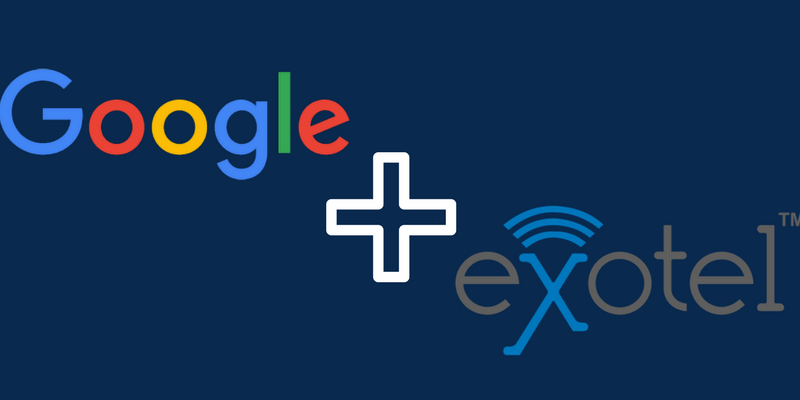
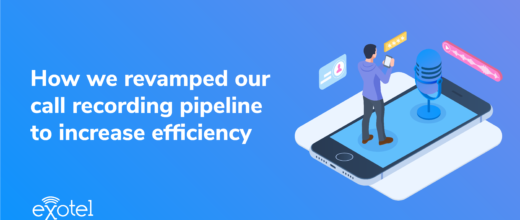


 +91-8088919888
+91-8088919888 +1-(718) 354-8866
+1-(718) 354-8866 +61-2-8073-0559
+61-2-8073-0559 +62-215-098-4960
+62-215-098-4960 +60-3-2771-2799
+60-3-2771-2799 +65-6951-5460
+65-6951-5460
No Comments